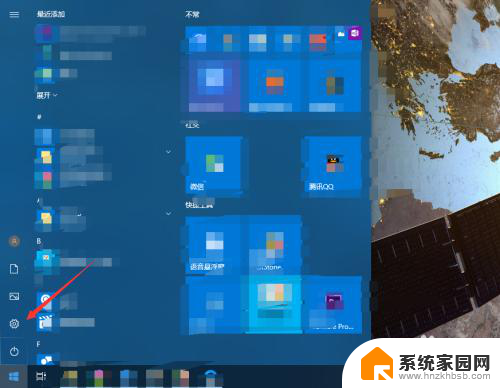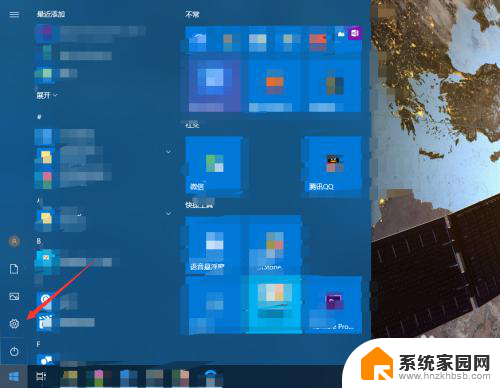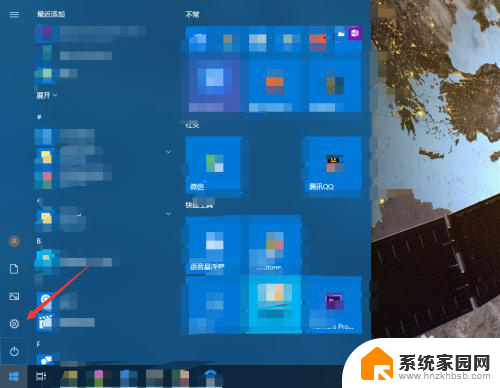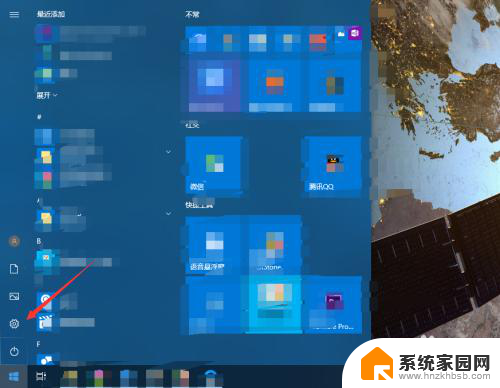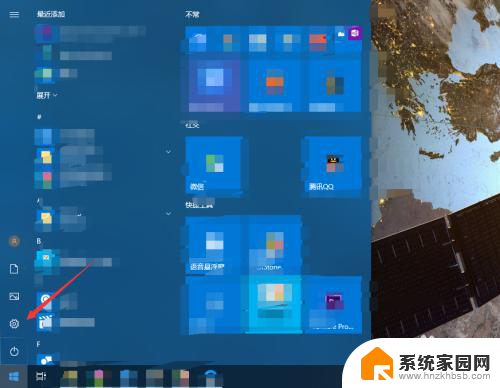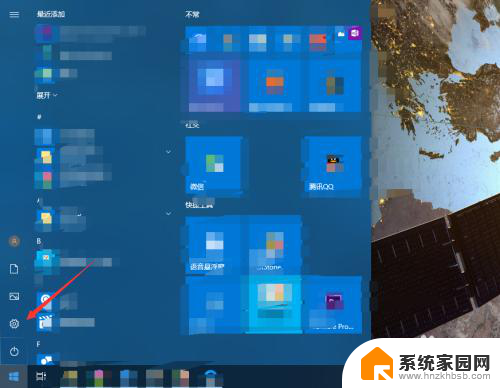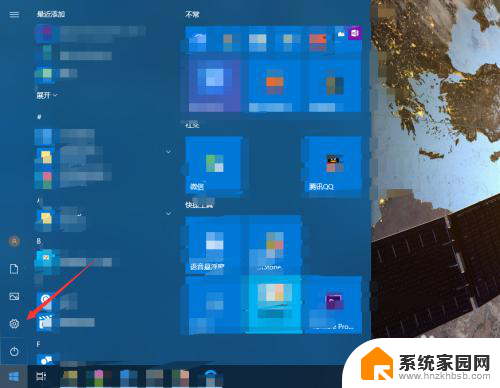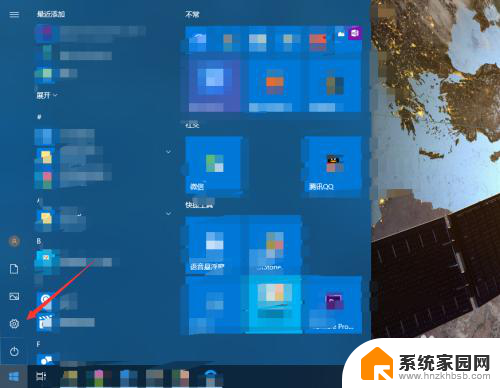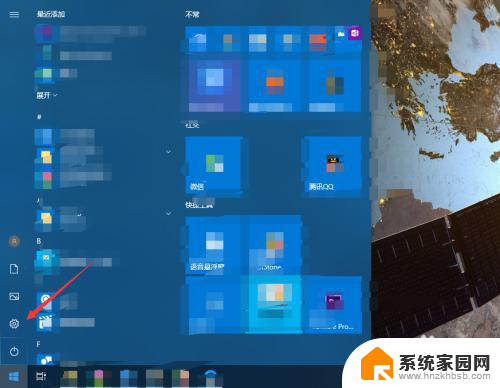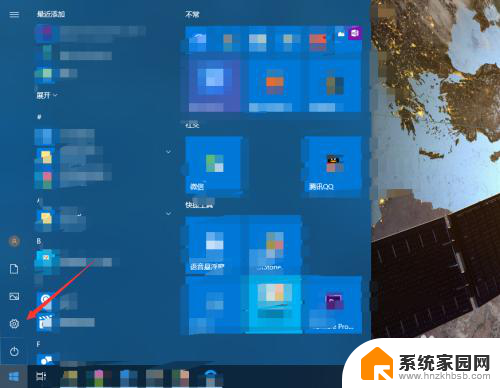怎么把键盘的声音去掉 关闭电脑键盘按键声音
更新时间:2024-02-26 18:08:58作者:xiaoliu
现如今电脑在我们的生活中扮演着不可或缺的角色,随着我们的使用频率增加,键盘的按键声音却成为了一种常见的困扰。无论是在公共场合还是在家中,键盘的嘈杂声音总是让人无法专注。如何有效地消除键盘按键声音成为了我们亟待解决的问题。幸运的是有几种简单而有效的方法可以帮助我们达到这一目的,让我们来一探究竟。
操作方法:
1.点击电脑的开始按钮,选择设置。
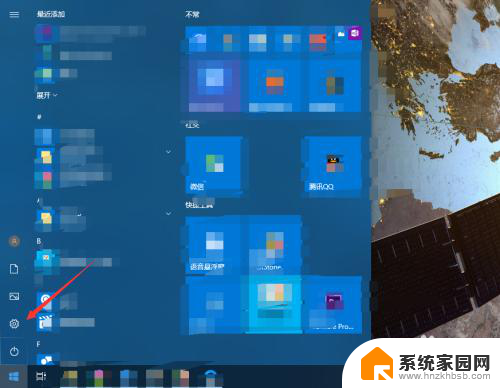
2.进入轻松使用。
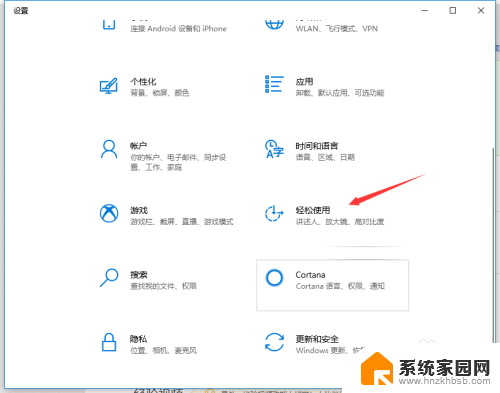
3.点击左侧的键盘。
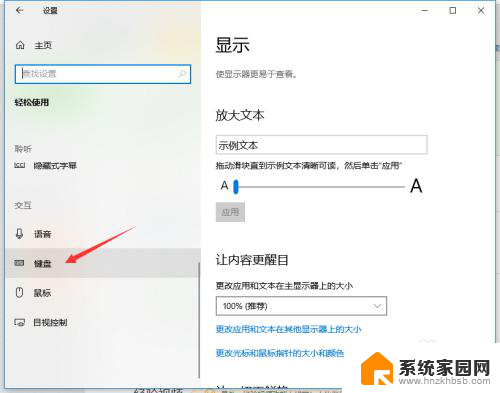
4.如果打开了粘滞键,取消其按键播放声音。
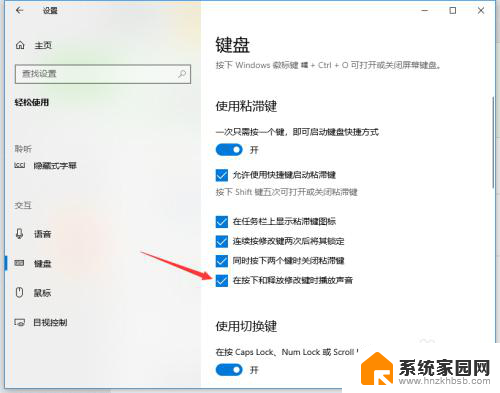
5.若打开了筛选键,取消其按键时发出声音。
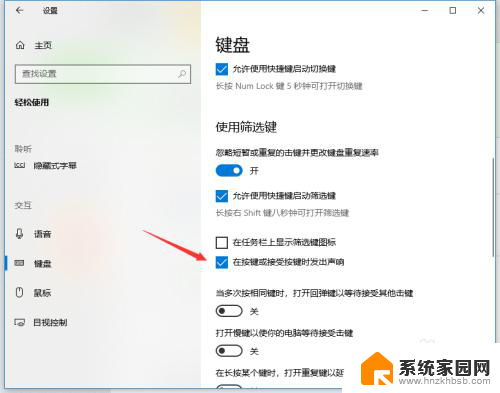
6.关闭图中所示的按钮即可关闭键盘多数的按键声音。
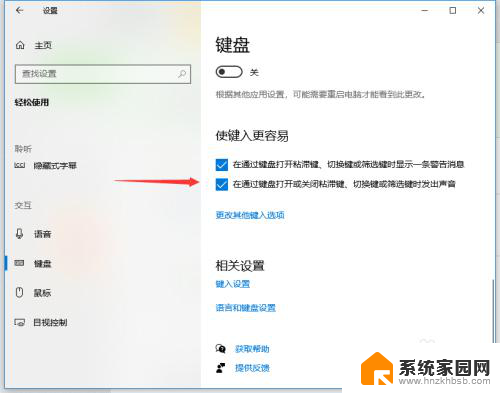
以上就是如何消除键盘声音的全部内容,如果有任何疑问,请参考小编的步骤进行操作,希望对大家有所帮助。